
Ping Jaringan Anda Dari iPhone
Cara Ping Jaringan Anda Dari iPhone. Ping adalah alat penting yang digunakan profesional TI untuk menguji keberadaan perangkat lain di jaringan. Paket informasi ICMP dikirim melalui jaringan ke alamat IP tertentu atau mungkin seluruh subnet alamat IP--dan kemudian perangkat merespons untuk membuat dirinya dikenal di jaringan. Biasanya, orang IT atau administrator jaringan harus memiliki komputer untuk melakukan ini, tetapi sekarang zaman telah tiba di mana ponsel hanyalah komputer kecil dan sepenuhnya mampu mengakses jaringan-- jenis pengujian jaringan ini sekarang dapat dilakukan langsung dari telepon.
Langkah 1
Pastikan iPhone Anda terhubung ke jaringan yang ingin Anda pindai melalui WiFi.
Video Hari Ini
Langkah 2
Buka App Store di iPhone Anda dan unduh aplikasi "Network Ping Lite". Ini adalah aplikasi gratis pada tulisan ini.
Langkah 3
Buka aplikasi dan Anda akan melihat empat pilihan: Ping, Ping Subnet Traceroute, dan Telnet. Untuk artikel ini kita akan fokus pada fungsi yang berhubungan dengan ping.
Langkah 4
Pilih "Ping" untuk melakukan ping ke perangkat tertentu.
Langkah 5
Masukkan nama DNS (google.com) atau alamat IP perangkat tertentu yang ingin Anda ping dan tekan "Awal." IPhone Anda sekarang akan mengirimkan empat paket ICMP dan akan memberi tahu Anda hasilnya di "Output" bagian. * Catatan: Anda dapat melakukan ping terus menerus dengan menekan tombol "Ping Forever" di bagian bawah.
Langkah 6
Pilih ikon "Ping Subnet" untuk melakukan ping ke seluruh subnet.
Langkah 7
Secara default, aplikasi akan mengambil subnet tempat iPhone Anda sudah aktif. Anda dapat mengubahnya untuk memeriksa subnet atau rentang alamat IP yang berbeda. (Catatan: Ini hanya dapat memeriksa subnet jaringan Kelas C.) Anda dapat menyesuaikan "Ping Delay" yang merupakan jumlah waktu aplikasi akan menunggu balasan dari perangkat sebelum dinyatakan gagal.
Langkah 8
Tekan "Mulai" dan pemindaian akan dimulai. Anda akan melihat tabel dari semua kemungkinan alamat IP Kelas C untuk subnet tersebut dan aplikasi akan mengubah warna masing-masing saat memindai untuk memberi tahu Anda yang mana yang menjawab. Hitam = tidak ada jawaban. Hijau = Balasan yang diterima. Kuning = permintaan terakhir gagal. Merah = berhenti memberikan jawaban. Pemindaian akan memakan waktu beberapa menit, jadi bersabarlah.
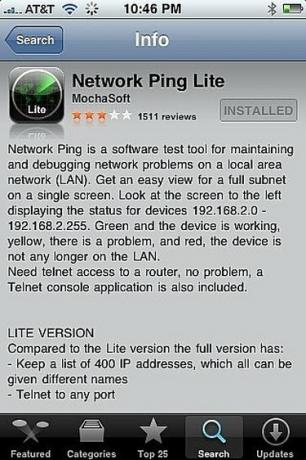


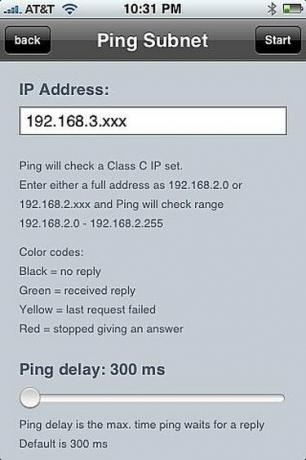

Hal yang Anda Butuhkan
iPhone
Aplikasi "Jaringan Ping Lite"
Koneksi WiFi ke jaringan Anda



